Această eroare este adesea declanșată de fișierele corupte ale aplicației Adobe Acrobat
- Eroarea detectată de plugin invalid în Adobe Acrobat împiedică funcționarea corectă a aplicației.
- Rețineți că poate apărea din cauza interferențelor aplicațiilor terțe.
- Actualizarea Adobe Reader și dezinstalarea instrumentului de traducere Babylon pot remedia eroarea, deci consultați procedurile noastre.
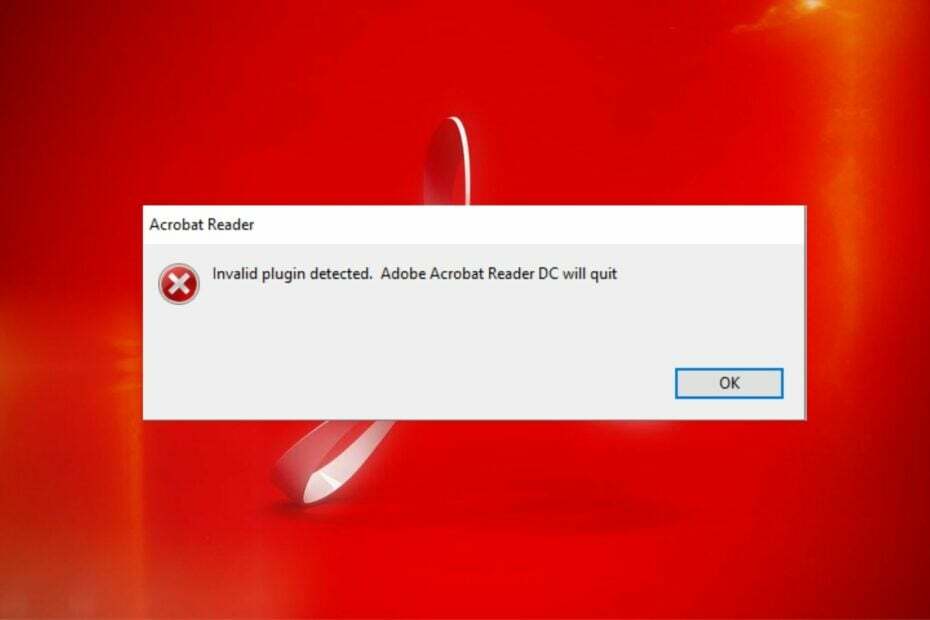
XINSTALAȚI FÂND CLIC PE DESCARCARE FIȘIER
Acest software va repara erorile comune ale computerului, vă va proteja de pierderea fișierelor, malware, defecțiuni hardware și vă va optimiza computerul pentru performanță maximă. Remediați problemele PC-ului și eliminați virușii acum în 3 pași simpli:
- Descărcați Instrumentul de reparare PC Restoro care vine cu tehnologii brevetate (brevet disponibil Aici).
- Clic Incepe scanarea pentru a găsi probleme Windows care ar putea cauza probleme PC-ului.
- Clic Repara tot pentru a remedia problemele care afectează securitatea și performanța computerului.
- Restoro a fost descărcat de 0 cititorii luna aceasta.
Adobe Acrobat este unul dintre cele mai bune aplicații pentru deschiderea și citirea fișierelor PDF, și este disponibil pentru diferite sisteme de operare. În ultimul timp, utilizatorii raportează un mesaj de eroare pe care îl întâlnesc la lansarea Adobe Acrobat S-a detectat un plugin nevalid. Uneori poate împiedica lansarea aplicației.
De asemenea, utilizatorii se plâng de Adobe Acrobat Readers DC nu răspunde pe computerul lor.
Ce înseamnă Plugin invalid detectat?
Multe plugin-uri și programe de pe computerul dvs. pot cauza probleme cu alte aplicații. Poate indica faptul că serviciile a două programe sunt în conflict între ele, rezultând erori.
Cu toate acestea, alergând în A fost detectat un plugin nevalid, Adobe Reader DC se va închide eroare pe Windows 11 înseamnă că procesul altui program instalat pe computer împiedică lansarea Adobe Reader.
De asemenea, poate indica faptul că Adobe are probleme cu unele dintre componentele sale.
De ce primesc eroarea de detectare a pluginului nevalid?
Pluginul invalid a detectat eroarea Adobe Acrobat Reader DC care apare la lansarea aplicației se poate datora unor factori, alții decât probleme cu alte programe de pe computer. Unii dintre acești factori sunt:
- Fișiere de aplicații corupte – Când fișierele esențiale de instalare Adobe Reader lipsesc sau sunt corupte, acesta poate împiedica lansarea sau cauza Eroare internă Adobe Acrobat a avea loc.
- Interferența aplicațiilor terță parte – Alte aplicații similare cu Adobe Reader de pe computerul dvs. pot provoca apariția erorii detectate de plugin invalid sau alte probleme.
- Software Adobe Acrobat învechit – Actualizările aplicației vin cu patch-uri pentru a remedia erorile și a îmbunătăți performanța aplicației, iar dacă nu le instalați, acest lucru poate duce la astfel de erori.
Alți factori nemenționați mai sus pot cauza eroarea. Cu toate acestea, vă vom ghida prin câțiva pași simpli pentru a o remedia și pentru a face ca Adobe Acrobat să funcționeze din nou.
Cum pot remedia eroarea detectată de plugin invalid?
Înainte de a continua cu orice pași avansati de depanare, încercați următoarele:
- Dezactivați aplicațiile de fundal rulează pe computerul tău.
- Dezactivați temporar software-ul antivirus de la terți.
- Reporniți Windows în modul sigur și verificați dacă eroarea persistă.
Sfat de expert:
SPONSORIZAT
Unele probleme ale PC-ului sunt greu de rezolvat, mai ales când vine vorba de depozite corupte sau de fișiere Windows lipsă. Dacă întâmpinați probleme la remedierea unei erori, este posibil ca sistemul dumneavoastră să fie parțial defect.
Vă recomandăm să instalați Restoro, un instrument care vă va scana mașina și va identifica care este defecțiunea.
Click aici pentru a descărca și a începe repararea.
Dacă Adobe Reader tot solicită eroarea Plugin invalid, aplicați soluțiile de mai jos.
1. Încheiați sarcina pentru Adobe Acrobat Reader pe computer
- Faceți clic dreapta pe start butonul și selectați Gestionar de sarcini din meniu.
- Du-te la Procesele fila. Faceți clic pe Adobe Reader aplicația din listă, faceți clic dreapta pe ea și faceți clic Încheiați sarcina din meniul derulant.

- Reporniți computerul și lansați Adobe Reader pentru a verifica dacă eroarea persistă.
Încheierea sarcinilor pentru aplicația Adobe Reader de pe computer va opri orice proces de fundal care interferează cu funcționalitatea acesteia. Puteți verifica comenzi rapide pentru a deschide Managerul de activități pe calculatorul tau.
2. Actualizați clientul Adobe Reader
- Lansa Adobe Reader sau Acrobat aplicația pe computer.
- Click pe Ajutor, apoi faceți clic pe Verifică pentru actualizări legătură.

- Urmați pașii din Fereastra de actualizare pentru a descărca și instala cele mai recente actualizări.
- După finalizarea actualizării, reporniți Adobe Reader și verificați dacă eroarea persistă.
Actualizarea Adobe Reader sau Acrobat va remedia orice eroare din versiunea anterioară care poate cauza eroarea. De asemenea, va adăuga noi funcții pentru a îmbunătăți performanța.
3. Efectuați o pornire curată
- presa Windows + R cheie pentru a deschide Alerga caseta de dialog, tastați msconfig, și faceți clic Bine.
- Du-te la Servicii fila și bifați caseta pentru Ascunde toate serviciile Microsoft opțiunea, apoi faceți clic pe Dezactivați toate buton.

- Du-te la Lansare filă și faceți clic Deschideți Managerul de activități.
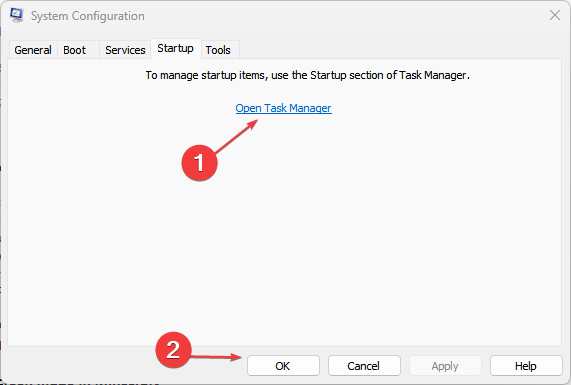
- Faceți clic pe programele de pornire și atingeți Dezactivați buton.
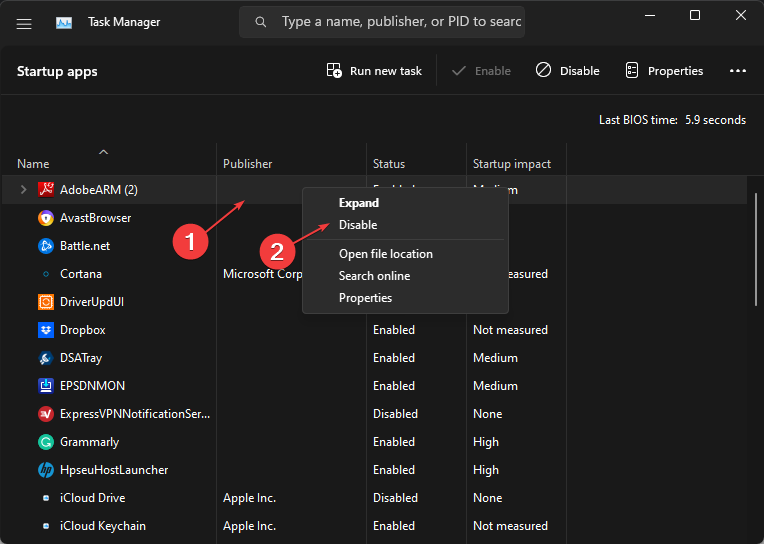
- Reporniți computerul și verificați dacă eroarea Adobe Reader persistă.
Efectuarea unei porniri curate va împiedica toate programele care rulează la pornire care pot cauza rularea erorii atunci când porniți sistemul.
- 0x800704C6: Cum să remediați această eroare Microsoft Store
- Microsoft nu trimite codul de securitate: 2 moduri de a-l remedia
- Problema de conectare la OneDrive 0x8004e4be: Cum se rezolvă rapid
- Outlook a întâmpinat o eroare: 5 metode de remediere
- Eroare 1935: 8 soluții pentru a rezolva această problemă de instalare
4. Eliminați fișierul ComposerPlayerControl.dll
- presa Windows + E a deschide Explorator de fișiere.
- Mergi la Acest PC și navigați la:
C:\Program Files (x86)\Adobe\Acrobat Reader DC\Reader\plug_ins
- Găsiți și faceți clic dreapta pe ComposerPlayerControl.dll fișier, apoi selectați Șterge din meniul drop-down.
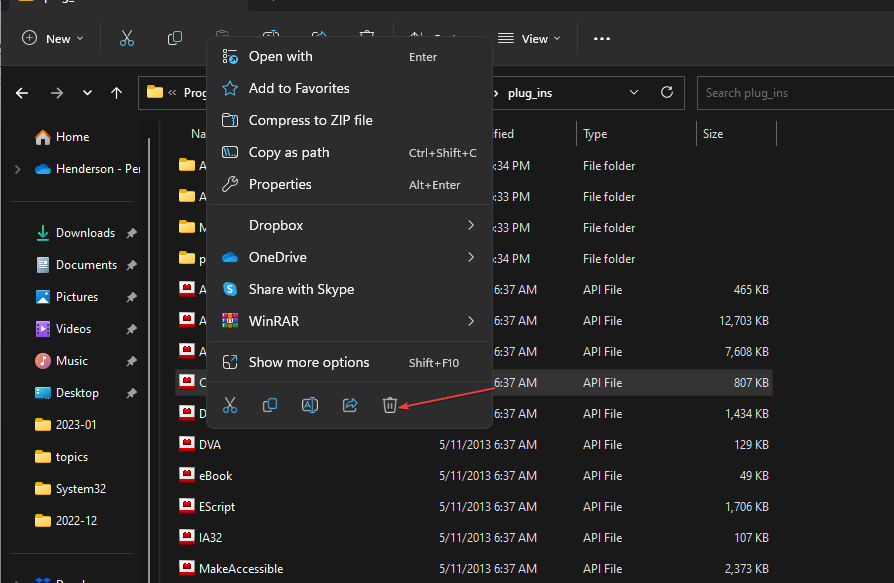
Se știe că fișierul ComposerPlayerControl.dll este un vinovat care provoacă probleme în fișierul de instalare. Deci, dezinstalarea acestuia poate rezolva eroarea. Dacă Bara laterală File Explorer lipsește pe Windows 11, este posibil să nu obțineți acces la acest computer.
- presa Windows + R cheile pentru a deschide Alerga fereastra, tastați appwiz.cplși faceți clic Bine.
- Găsi Instrument de traducere Babylon și faceți clic Dezinstalează.
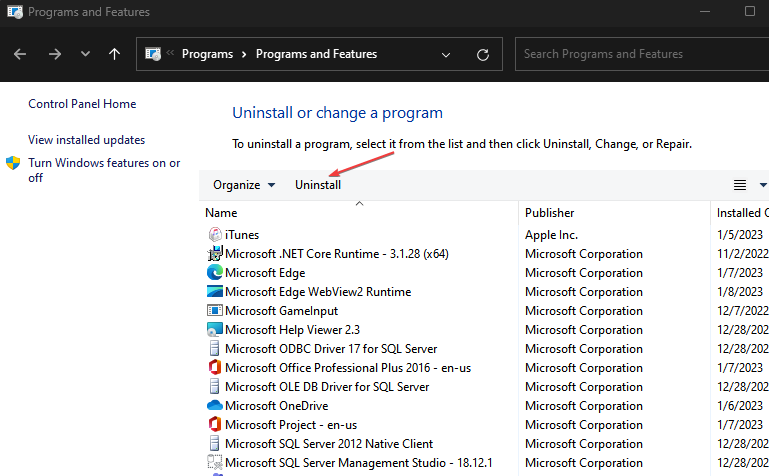
- Confirmați acțiunea dvs. și așteptați să se finalizeze. Apoi reporniți computerul.
Dezinstalarea instrumentului de traducere Babylon poate remedia eroarea. Instrumentul de traducere Babylon este un program comun care cauzează probleme cu Adobe. Acestea sunt în conflict atunci când sunt instalate împreună pe același PC.
În plus, cititorii noștri pot consulta ghidul nostru cum să remediați Adobe Reader care nu se instalează pe Windows 11.
În concluzie, acești pași vor ajuta la depanarea pluginului nevalid detectat în Adobe Acrobat. Dacă aveți mai multe întrebări sau sugestii, vă rugăm să le trimiteți mai jos.
Mai aveți probleme? Remediați-le cu acest instrument:
SPONSORIZAT
Dacă sfaturile de mai sus nu v-au rezolvat problema, este posibil ca computerul să întâmpine probleme mai profunde cu Windows. Iti recomandam descărcarea acestui instrument de reparare a PC-ului (evaluat excelent pe TrustPilot.com) pentru a le adresa cu ușurință. După instalare, faceți clic pe butonul Incepe scanarea butonul și apoi apăsați pe Repara tot.


